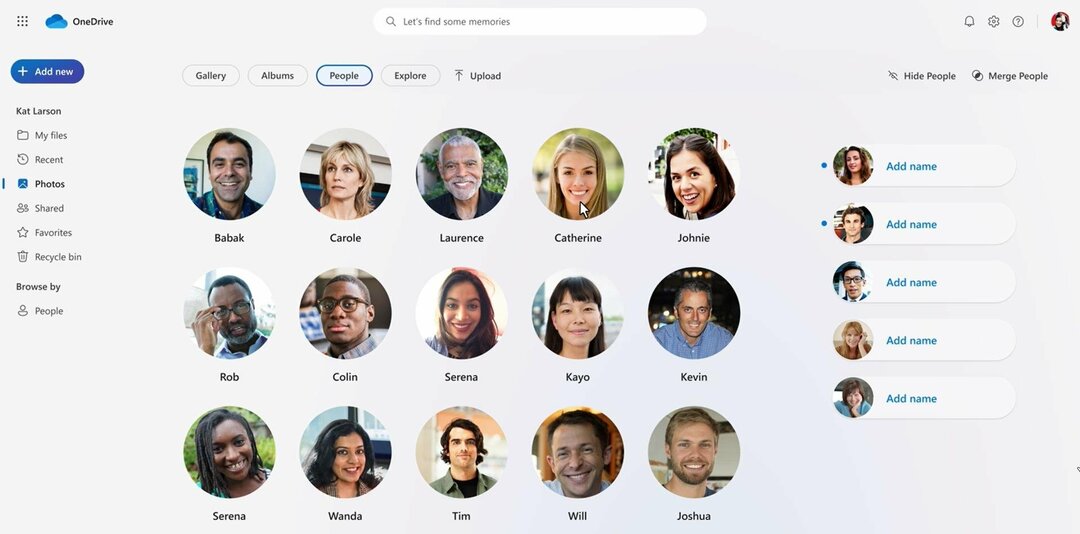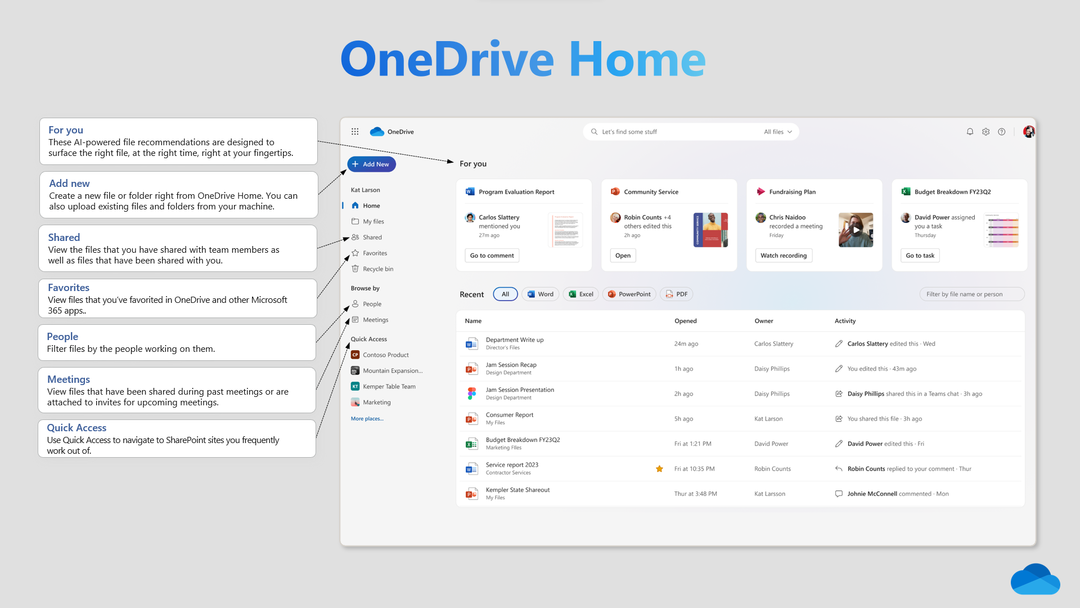- Das Aktivieren von Cookies in Ihrem Browser, das Neustarten der OneDrive-App und das Ändern der Einstellungen für die Interneteigenschaften sollte dieses Problem beheben. Scrollen Sie nach unten, um weitere Informationen zu erhalten.
- Besuchen Sie unser OneDrive Fehlerbehebungs-Hub für ausführlichere Anleitungen zu diesem Thema.
- Da wir wissen, wie ärgerlich Fehler auf Ihrem PC sein können, haben wir ein Windows 10 Fix-Hub um Ihnen bei der Lösung von Problemen zu helfen.

Diese Software repariert häufige Computerfehler, schützt Sie vor Dateiverlust, Malware, Hardwarefehlern und optimiert Ihren PC für maximale Leistung. Beheben Sie PC-Probleme und entfernen Sie Viren jetzt in 3 einfachen Schritten:
- Laden Sie das Restoro PC-Reparatur-Tool herunter das kommt mit patentierten Technologien (Patent verfügbar Hier).
- Klicken Scan starten um Windows-Probleme zu finden, die PC-Probleme verursachen könnten.
- Klicken Repariere alles um Probleme zu beheben, die die Sicherheit und Leistung Ihres Computers beeinträchtigen
- Restoro wurde heruntergeladen von 0 Leser in diesem Monat.
Eine Reihe von Benutzern ist auf die Fehlermeldung gestoßen Cookies müssen erlaubt sein beim Versuch, sich bei ihnen anzumelden Eine Fahrt Konten.
Dieses Problem hat viele Leute lange Zeit frustriert, da die meisten von ihnen bereits versucht haben, Cookies in ihrem Browser zu aktivieren. Für einige hat sich dies als praktikable Lösung erwiesen, aber für andere hat es nichts geändert.
So sieht die Fehlermeldung aus:

Auch wenn dies eine kleine Unannehmlichkeit zu sein scheint, kann sich die Nichtnutzung Ihres OneDrive-Kontos als sehr wichtig erweisen. vor allem, wenn Sie an einem Projekt arbeiten und Ihre Dateien sicher speichern müssen, um sie mit Ihren teilen zu können Kollegen.
Aus diesem Grund werden wir uns im heutigen Artikel alle Schritte ansehen, die Sie versuchen können, um dieses Problem ein für alle Mal zu lösen. Bitte lesen Sie weiter, um mehr Details zu erfahren.
Wie behebe ich den Fehler Cookies müssen zugelassen werden in OneDrive?
1. Aktivieren Sie Cookies in Ihrem/Ihren Browsern
Microsoft Edge

- Öffnen Microsoft Edge.
- Drücke den Mehr Aktionen Option in der Symbolleiste gefunden und wählen Sie die Einstellungen.
- Wählen Sie die Option Erweiterte Einstellungen anzeigen.
- Scrollen Sie nach unten, bis Sie das Kekse Abschnitt und stellen Sie sicher, dass die Option auf eingestellt ist Keine Cookies blockieren.
Google Chrome

- Öffnen Chrom und klicke auf Werkzeuge Schaltfläche in der Taskleiste gefunden.
- Wählen die Einstellungen.
- Scrollen Sie nach unten und klicken Sie auf Erweiterte Einstellungen anzeigen Verknüpfung.
- Unter dem Privatsphäre Abschnitt und klicken Sie auf Inhaltseinstellungen.
- Aktivieren Sie das Kästchen neben der Option Lokale Daten einstellen zulassen.
Mozilla Firefox

- Öffnen Feuerfuchs und klicke die Einstellungen.
- Wählen Optionen und wähle die Privatsphäre Tab.
- Unter dem Geschichte Abschnitt und wählen Sie Benutzerdefinierte Einstellungen für den Verlauf verwenden.
- Aktivieren Sie das Kästchen neben der Option Cookies von Websites akzeptieren.
- Klicken Sie auf das Dropdown-Menü und wählen Sie Immer für die Option Cookies von Drittanbietern akzeptieren.
Oper

- Öffne das Oper Browser.
- Klicke auf die Einstellungen und dann Privatsphäre und Sicherheit.
- Unter dem Kekse Abschnitt und aktivieren Sie die Option Lokale Daten einstellen zulassen.
Hinweis: Wenn Sie OneDrive nicht normal verwenden können, indem Sie Cookies in Ihren Browsereinstellungen zulassen, befolgen Sie bitte die nächste Methode.
2. Starten Sie die OneDrive-App neu
So schließen Sie alle laufenden Instanzen der App:
- Hit the Win+X Tasten und auswählen PowerShell (Administrator).
- Kopieren Sie den Befehl, fügen Sie ihn ein und führen Sie den folgenden Befehl aus:
taskkill /f /im OneDrive.exe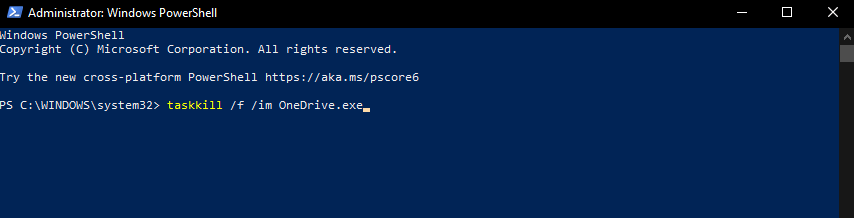
Erneutes Öffnen der OneDrive-App:
- Klicken Sie auf das Cortana-Suchfeld in Ihrer Windows-Taskleiste und geben Sie ein Eine Fahrt.
- Öffne das Eine Fahrt App, indem Sie darauf klicken.
- Verwenden Sie dieselben Anmeldeinformationen, um das Microsoft-Konto einzugeben, das Sie auf Ihrem Windows 10-PC verwenden.
- Schließen Sie den Anmeldevorgang ab, indem Sie den Anweisungen auf dem Bildschirm folgen.
Haben Sie Probleme beim Synchronisieren Ihrer Dateien mit OneDrive? Probieren Sie diese 4 schnellen Methoden aus
3. Einstellungen für Interneteigenschaften ändern
Schließen Sie OneDrive vollständig:
- Drücken Sie die Strg+Alt+Entf Schlüssel zum Ausführen der Taskmanager.
- Suchen nach Eine Fahrt in der Aufgabenliste -> wähle sie aus -> drücke Task beenden.
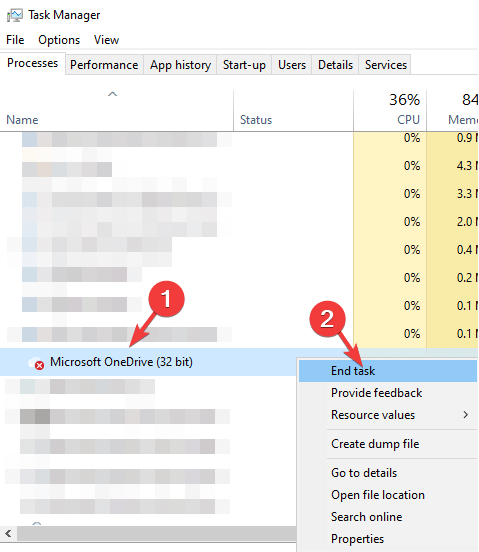
- Folgen Sie den nächsten Schritten.
Ändern Sie die Einstellungen in den Interneteigenschaften:
- Drücken Sie die Win+R Tasten auf Ihrer Tastatur zum Öffnen der Lauf Dialogbox.
- Art inetcpl.cpl .
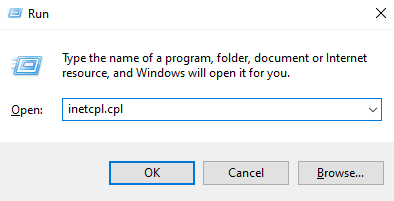
- Drücken Sie Eingeben um den Befehl auszuführen und das zu öffnen Internet-Eigenschaften Fenster.
- Klick auf das Sicherheit Tab.
- Unter der Rubrik Sicherheitsstufe für diese Zone und stellen Sie die benutzerdefinierte Stufe auf die niedrigste verfügbare Einstellung ein.
- Klicken Anwenden.
- Wieder öffnen Eine Fahrt, und melden Sie sich normal an.
- Setzen Sie nach erfolgreicher Anmeldung die Sicherheitsstufe für diese Zone Option auf die Standardeinstellung.
In diesem kurzen Leitfaden haben wir die besten Methoden untersucht, die Sie anwenden können, um den Fehler Cookies müssen zulässig in OneDrive schnell und effizient zu beheben.
Wir hoffen, dass Sie diese Anleitung hilfreich fanden. Wenn Sie einen anderen Weg zur Lösung dieses Problems mitteilen möchten oder Kommentare haben, können Sie das Feld unter diesem Artikel verwenden.
 Haben Sie immer noch Probleme?Beheben Sie sie mit diesem Tool:
Haben Sie immer noch Probleme?Beheben Sie sie mit diesem Tool:
- Laden Sie dieses PC-Reparatur-Tool herunter auf TrustPilot.com als großartig bewertet (Download beginnt auf dieser Seite).
- Klicken Scan starten um Windows-Probleme zu finden, die PC-Probleme verursachen könnten.
- Klicken Repariere alles um Probleme mit patentierten Technologien zu beheben (Exklusiver Rabatt für unsere Leser).
Restoro wurde heruntergeladen von 0 Leser in diesem Monat.
Häufig gestellte Fragen
OneDrive ist ein zuverlässiges Cloud-Speichertool, das mit Windows 10 vorinstalliert ist.
Ja, die Cookie-Einstellungen in Ihrem Browser können sich darauf auswirken, wie Sie eine Verbindung zum OneDrive-Webclient herstellen.
Wenn Sie OneDrive aus irgendeinem Grund nicht verwenden können, stehen Ihnen viele andere Optionen zur Auswahl.